- A+
Cdr的版本有很多,今天我要给大家说的是cdr绿色X4版本CorelDRAW X4是一款商业设计和美术设计必备图形图像软件。这款软件整合了抓图工具capture、点阵图矢量图转换工具Trace、剪贴图库与像素编辑工具Paint,同时你在使用过程中会发现,它还支持大量文件格式,这对你在编辑处理图片时,提供了莫大的帮助。具体的下载和安装教程在下面,有需要的小伙伴可以看一看!
步骤如下:
1、首先在该页找到【下载地址】处,选择任意地址开始选择。将【CorelDraw X4】软件包下载至本地后双击解压找到.exe格式程序并双击运行。如下图:我们耐心等待其自行安装完毕。
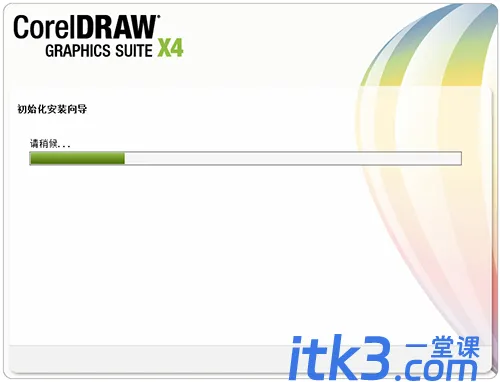
2、加载完毕进入到软件的安装协议界面,建议大家大致了解下CorelDraw X4的安装协议,因为该协议是安装必须同意项哦。同意协议后我们单击【下一步】继续安装。

3、继续安装出现如下界面,这个位置是提醒我们支持正版的界面,小伙伴们可暂时忽略直接单击【下一步】。注册信息会在使用教程处说明哦。

4、继续安装进入到软件的附加任务设置界面,在这个界面里分三大模块,我们先看【安装】模块吧。在这个界面里我们可以选择其他附加产品,我们在安装界面里先把软件安装目录设置下,单击【更改】设置即可。

5、设置完安装界面后,单击【功能】界面,然后根据自己的使用习惯勾选相应的功能。建议将【用户指南】勾选上。

6、设置完功能界面后,单击【选项】进入该界面设置。这个界面只有两个选项,根据自己需求选择即可。设置后我们单击【现在开始】安装即可,或是你有其他设置没设置好的可以单击导航栏跳转对应界面进行设置。

7、一切信息设置后进入到软件的安装进度条界面,在这个界面里,我们除了等待其自行安装完毕以外,还可单击绿色部分查看一些功能介绍。
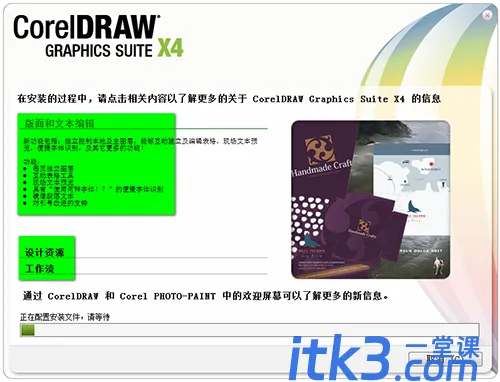
8、最后,CorelDraw X4安装完成,我们单击【完成】按钮即可。
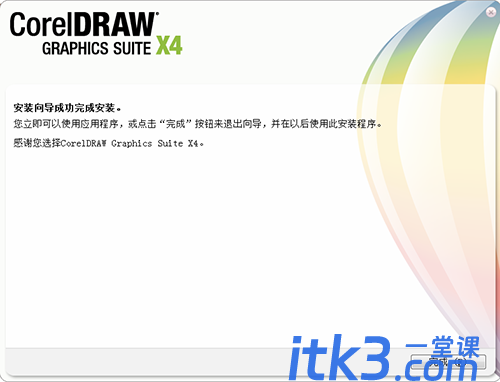
这就是cdr绿色X4版本的下载和安装教程了,有需要的小伙伴可以按照这个方法去下载,安装的时候也按照教程去操作就可以了。好了,今天的分享就到这了,我们下次再见!
















